
Kazalo:
- Korak: Kaj boste potrebovali
- 2. korak: vezje
- Korak: Zaženite Visuino in izberite vrsto plošče Arduino UNO
- 4. korak: V Visuinu dodajte komponente
- 5. korak: V Visuinu: nastavite komponente
- Korak 6: Korak 5: v Visuinu: Povezovanje komponent
- Korak 7: Ustvarite, prevedite in naložite kodo Arduino
- 8. korak: Igrajte se
- Avtor John Day [email protected].
- Public 2024-01-30 12:02.
- Nazadnje spremenjeno 2025-01-23 15:07.
V tej vadnici bomo uporabili Arduino UNO, OLED Lcd, modul senzorja za alkoholni plin MQ-3 in Visuino za prikaz ravni alkohola na LCD-ju in nastavitev zaznavanja meja. Oglejte si predstavitveni video.
Korak: Kaj boste potrebovali

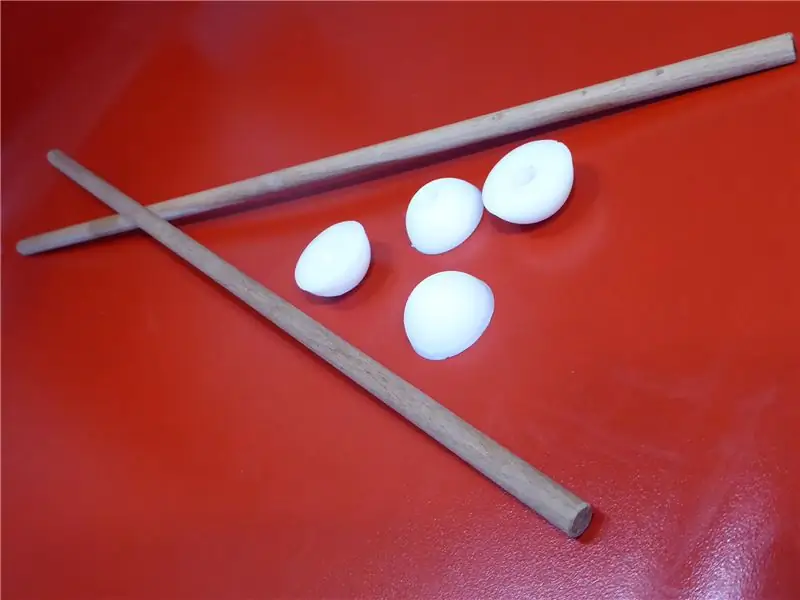
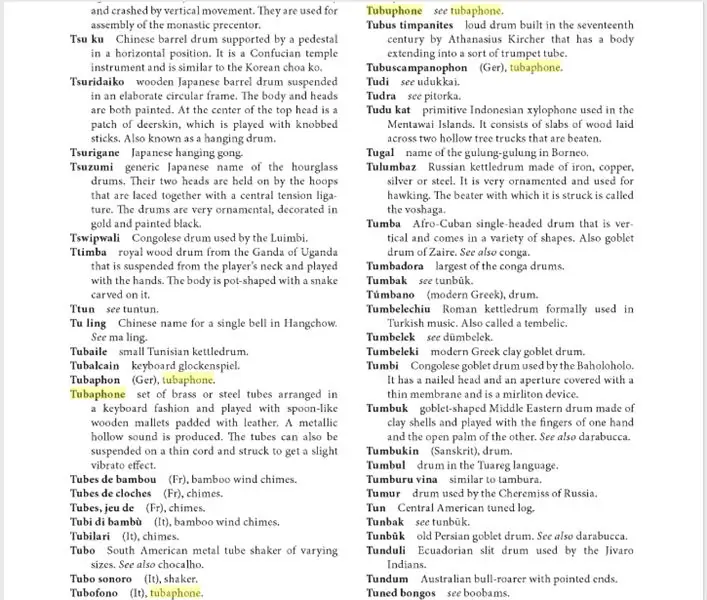
Arduino UNO ali kateri koli drug Arduino
Modul senzorja za alkoholni plin MQ-3
OLED Lcd
Ogledna plošča
Mostične žice
Program Visuino: Prenesite Visuino
2. korak: vezje

Priključite GND iz Arduino UNO na pin za matično ploščo (gnd)
Priključite 5V pin iz Arduino UNO na pin za matično ploščo (pozitiven)
Priključite SCL iz Arduino UNO na pin OLED LCD (SCL)
Priključite SDA iz Arduino UNO na pin OLED LCD (SDA)
Pin OLED LCD (VCC) priključite na pin za matično ploščo (pozitiven)
Pin OLED LCD (GND) priključite na pin za matično ploščo (GND)
Priključite zatič modula senzorja za alkoholni plin MQ-3 (VCC) na zatič plošče (pozitiven)
Zatič senzorja za alkoholni plin MQ-3 (GND) priključite na zatič (GND)
Priključite pin modula senzorja za alkoholni plin MQ-3 (A0) na analogni pin Arduino UNO (1)
Korak: Zaženite Visuino in izberite vrsto plošče Arduino UNO


Če želite začeti programirati Arduino, morate imeti nameščen Arduino IDE od tukaj:
Upoštevajte, da je v Arduino IDE 1.6.6 nekaj kritičnih napak. Namestite 1.6.7 ali novejšo različico, sicer ta navodila ne bodo delovala! Če tega niste storili, sledite korakom v tem navodilu za nastavitev Arduino IDE za programiranje ESP 8266! Namestiti je treba tudi Visuino: https://www.visuino.eu. Zaženite Visuino, kot je prikazano na prvi sliki Kliknite gumb "Orodja" na komponenti Arduino (slika 1) v Visuinu Ko se prikaže pogovorno okno, izberite "Arduino UNO", kot je prikazano na sliki 2
4. korak: V Visuinu dodajte komponente


- Dodajte 2X komponento "Text Value"
- Dodajte 2X komponento »Primerjaj vrednost«
- Dodajte komponento Display OLED I2C
- Dodajte komponento "Text Multi Merger"
- Dodajte komponento "Povprečno obdobje"
5. korak: V Visuinu: nastavite komponente


- vrednost besedila komponente "TextValue1" nastavite na "Preveč pijan!"
- nastavite besedilno vrednost komponente "TextValue2" na "V redu"
- nastavite vrednost komponente "CompareValue1" na "0,3" >> To je vrednost zaznavanja, lahko nastavite svojo vrednost
- nastavite vrednost komponente "CompareValue2" na "0,3" >> To je vrednost zaznavanja, lahko nastavite svojo vrednost
- možnost CompareType komponente "CompareValue1" nastavite na "ctBiggerOrEqual"
- možnost CompareType komponente "CompareValue2" nastavite na "ctSmaller"
- Obdobje komponente "AveragePeriod1" nastavite na "500000", kar je enako 0,5 sekunde, to pomeni, da bo LCD prikazoval vrednost vsakih 0,5 s
Dvokliknite komponento DisplayOled1
- dodaj risanje besedila na levo in nastavite besedilo na "Raven Alc:"
- na levo dodajte 2X besedilno polje (glejte sliko) in nastavite Y: 20 za "besedilno polje1" in y: 40 za "besedilno polje2"
Korak 6: Korak 5: v Visuinu: Povezovanje komponent
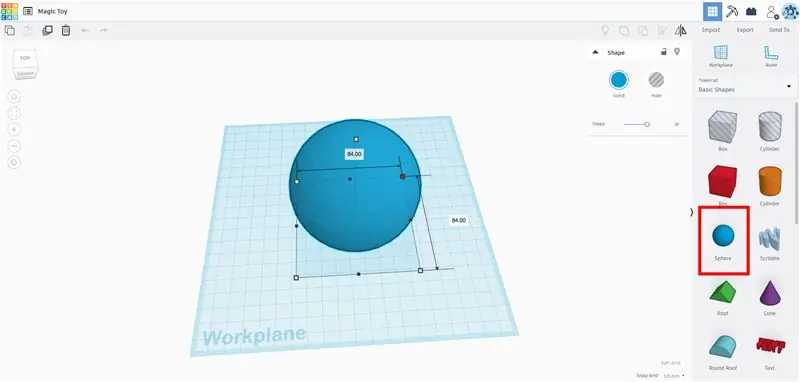
- Priključite DisplayOled1 pin [Out I2c] na Arduino I2C pin [in]
- Arduino analogni izhod [1] povežite z vtičem AveragePeriod1 [v] in nožico CompareValue1 [in] ter vtičem CompareValue2 [in]
- Pin [out] AveragePeriod1 povežite z besedilnim poljem OLED elkements 1 pin [in]
- Pin [out] CompareValue1 povežite s pin TextValue1 [ura]
- Pin [ven] za primerjavoValue2 povežite s pinom TextValue2 [ura]
- Pin [out] priključite TextValue1 na pin TextMultiMerger1 [0]
- Pin [out] priključite TextValue2 na pin TextMultiMerger1 [1]
- Pin [out] TextMultiMerger1 pin [OL] elementov Text Field2 pin [in]
Korak 7: Ustvarite, prevedite in naložite kodo Arduino
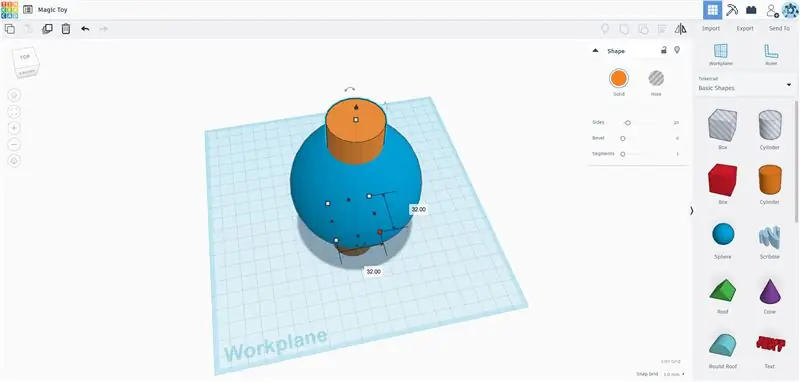
V Visuinu na dnu kliknite zavihek "Build", se prepričajte, da so izbrana pravilna vrata, nato kliknite gumb "Compile/Build and Upload".
8. korak: Igrajte se
Če napajate modul Arduino UNO, bo zaslon OLED začel prikazovati vrednost senzorja za alkoholni plin MQ-3. Če v bližini senzorja položite alkoholno palčko ali kateri koli alkohol, bo na LCD -ju prikazana vrednost.
Čestitamo! S projektom Visuino ste zaključili svoj projekt. Priložen je tudi projekt Visuino, ki sem ga ustvaril za ta Instructable. Lahko ga prenesete in odprete v Visuinu:
Priporočena:
Visuino Kako uporabljati induktivni senzor bližine: 7 korakov

Visuino Kako uporabljati induktivni senzor bližine: V tej vadnici bomo uporabili induktivni senzor bližine in LED, priključeno na Arduino UNO in Visuino, za odkrivanje kovinske bližine. Oglejte si predstavitveni video
Kako uporabljati plin MQ-6 s SkiiiD: 10 korakov

Kako uporabljati plin MQ-6 s SkiiiD: Vadnica za razvoj plina MQ-6 s skiiiD
Vadnica: Kako uporabljati senzor za plin ogljikovega dioksida Mg811 Co2: 3 koraki

Vadnica: Kako uporabljati senzor za plin ogljikovega dioksida Mg811 Co2: Opis: Ta vadnica vam bo pokazala nekaj preprostih korakov o uporabi senzorja plina Mg811 Co2 z uporabo Arduino Uno. Na koncu te vadnice boste dobili rezultat primerjave, ko lahko senzor zazna gibanje in ne zazna gibanja
Kako uporabljati Mac Terminal in kako uporabljati ključne funkcije: 4 koraki

Kako uporabljati Mac Terminal in kako uporabljati ključne funkcije: Pokazali vam bomo, kako odpreti terminal MAC. Prikazali vam bomo tudi nekaj funkcij v terminalu, na primer ifconfig, spreminjanje imenikov, dostop do datotek in arp. Ifconfig vam bo omogočil preverjanje vašega naslova IP in vašega oglasa MAC
Kako uporabljati Wiimote kot računalniško miško in uporabljati sveče kot senzor !!: 3 koraki

Kako uporabljati Wiimote kot računalniško miško in uporabljati sveče kot senzor !!: Ta priročnik vam bo pokazal, kako povezati daljinski upravljalnik Wii (Wiimote) z računalnikom in ga uporabiti kot miško
